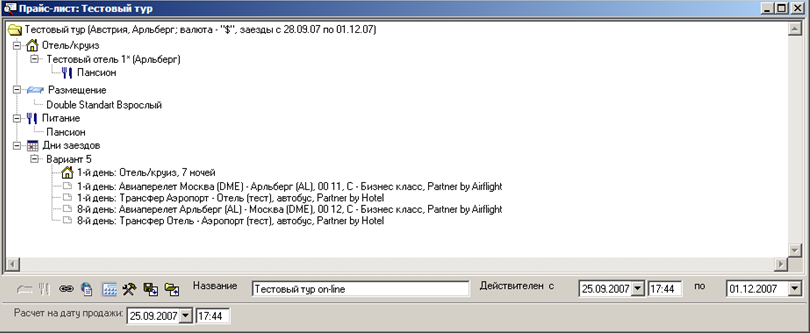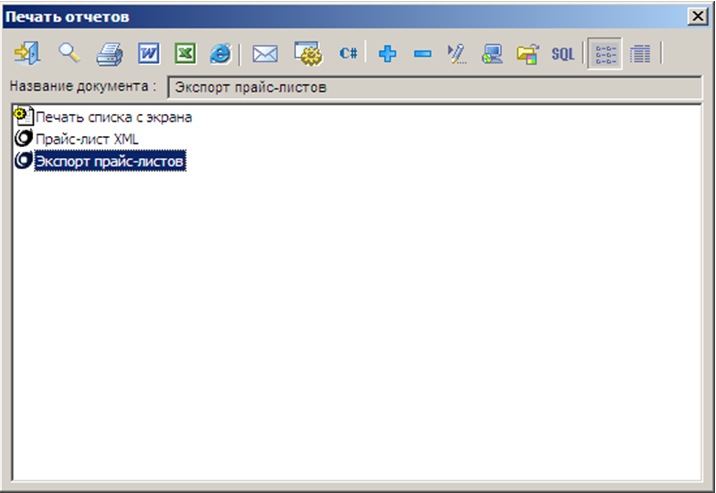Мастер-Тур:Расчет прайс-листа и вывод в отчет — различия между версиями
| [непроверенная версия] | [досмотренная версия] |
| Строка 16: | Строка 16: | ||
Все сформированные отчеты автоматически сохраняются в каталог, путь к которому прописан в режиме Настройка папок ПК «Мастер-Тур» | Все сформированные отчеты автоматически сохраняются в каталог, путь к которому прописан в режиме Настройка папок ПК «Мастер-Тур» | ||
| − | [[Category:Мастер- | + | |
| + | [[Category:Мастер-Тур_Цены]] | ||
Версия 10:09, 27 сентября 2011
Для того чтобы рассчитать прайс-лист, необходимо воспользоваться предназначеной для этого надстройкой Расчет прайс-листа.
В окне Формирование и расчет туров необходимо нажать кнопку Надстройки. В появившемся списке доступных надстроек выберите Расчет прайс-листа. Появится окно выбора дат заездов тура.
В этом окне после выбора периода дат заездов в полях с и по, в списке дат появятся даты, заведенные на данный тур в окне Даты тура. Необходимо выбрать даты, которые должны присутствовать в прайс-листе (по умолчанию будет выбраны все возможные даты, как показано на рисунке). Далее следует нажать кнопку ОК, чтобы перейти в окно Прайс-лист далее в заголовке окна- название тура.
В центральной части этого окна отображается дерево услуг тура. Можно изменить некоторые параметры генерации прайс-листа. Для этого в нижней части окна следует нажать кнопку Настройки.
Выбор (добавление) отелей, типов размещения и питания, а также вариантов заездов осуществляется в экране Прайс-лист при выборе соответствующей позиции (например, выбрав строку Дни заездов, вы переходите в экран возможных вариантов дней заездов и продолжительностей; при необходимости можно добавить свой вариант).
Для осуществления расчета прайс-листа необходимо в нижней части окна нажать кнопку Расчет. По окончании расчета будет выдано сообщение об успешном окончании расчета.
Результаты вычислений можно выгрузить в отчет в формате HTML, MS Excel / Word. Для запуска режима работы с отчетами в экране Формирование и расчет туров нажмите кнопку Печать отчетов. В появившемся окне Печать отчетов в списке доступных отчетов выделите Экспорт прайс-листов и на панели инструментов нажмите кнопку соответствующую необходимому формату вывода данных.
Все сформированные отчеты автоматически сохраняются в каталог, путь к которому прописан в режиме Настройка папок ПК «Мастер-Тур»